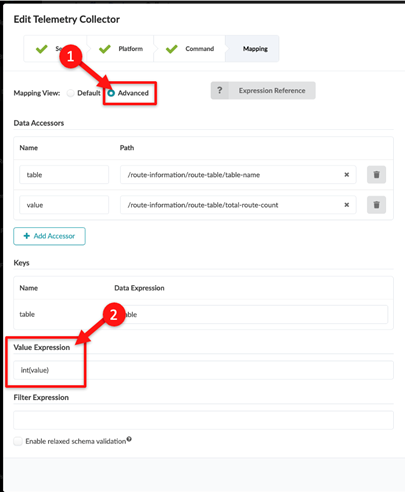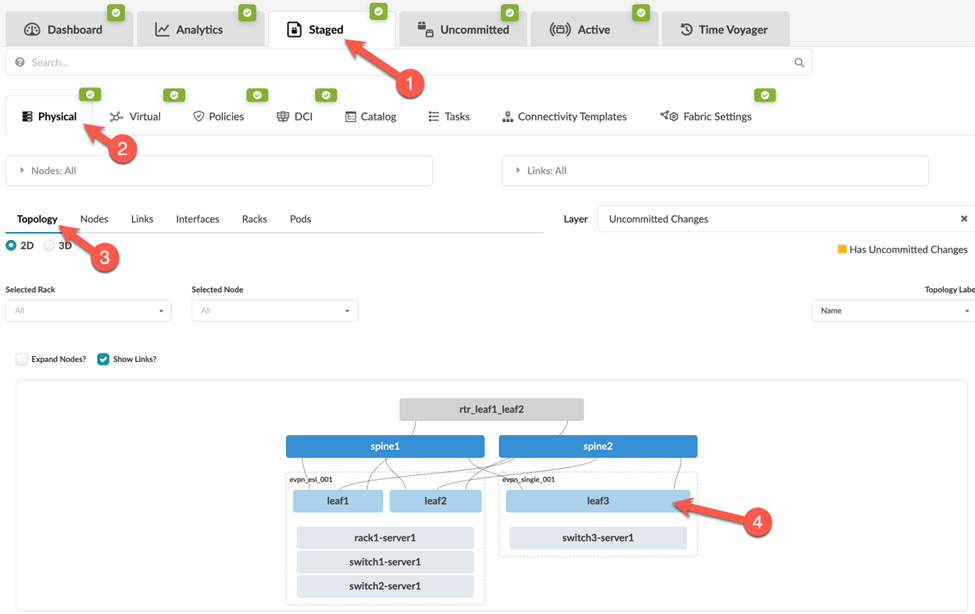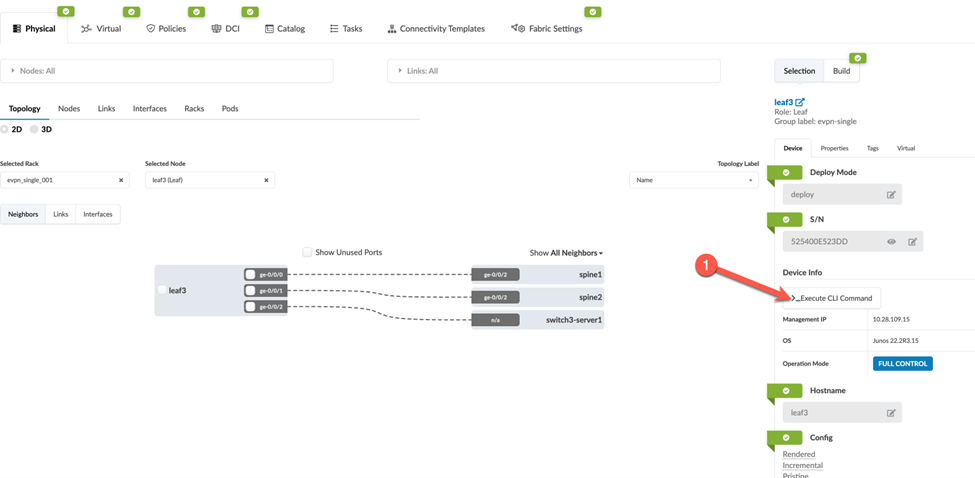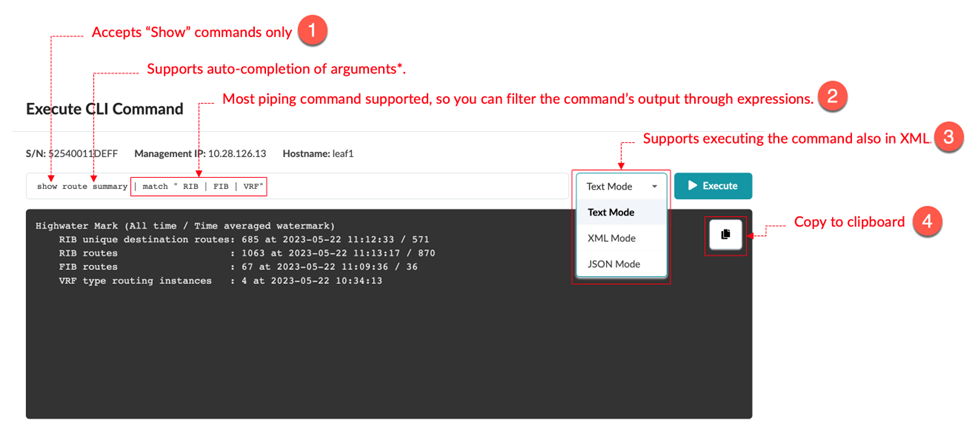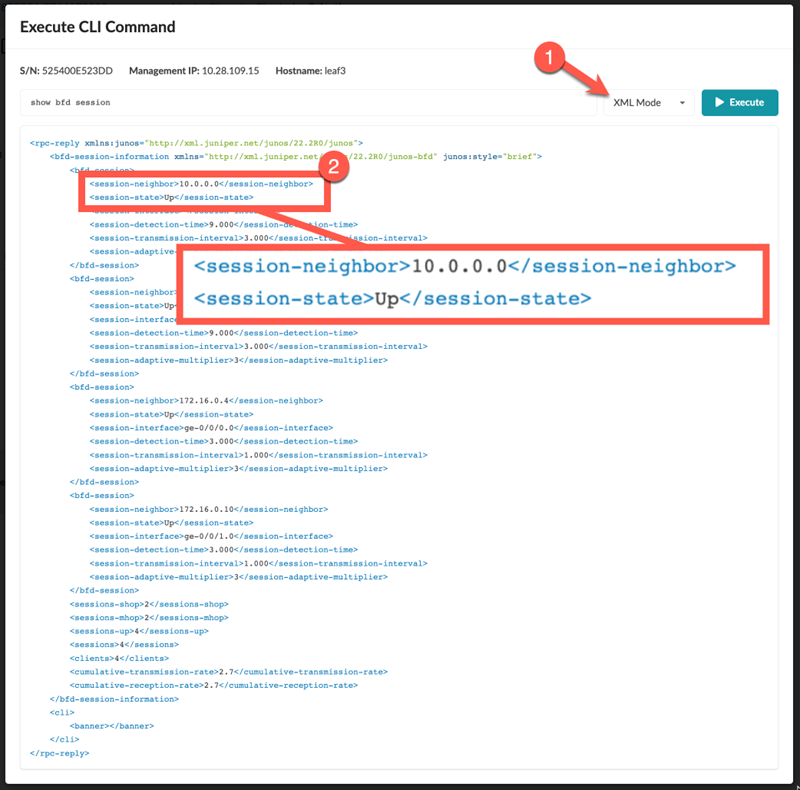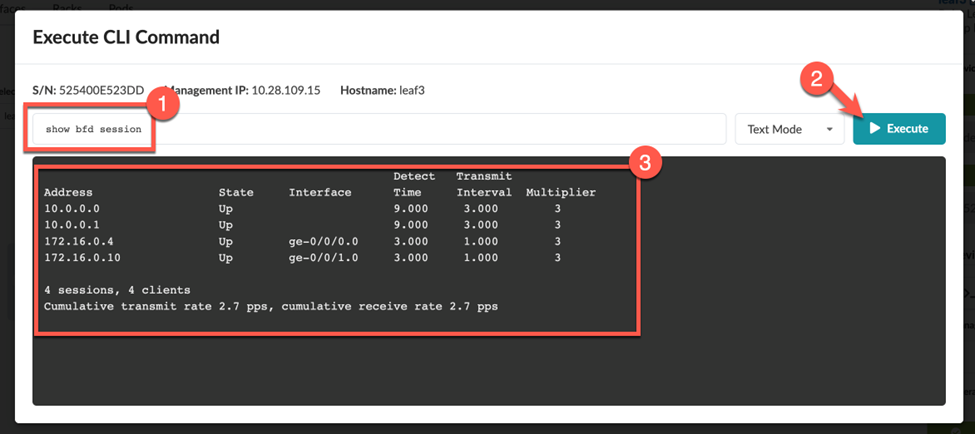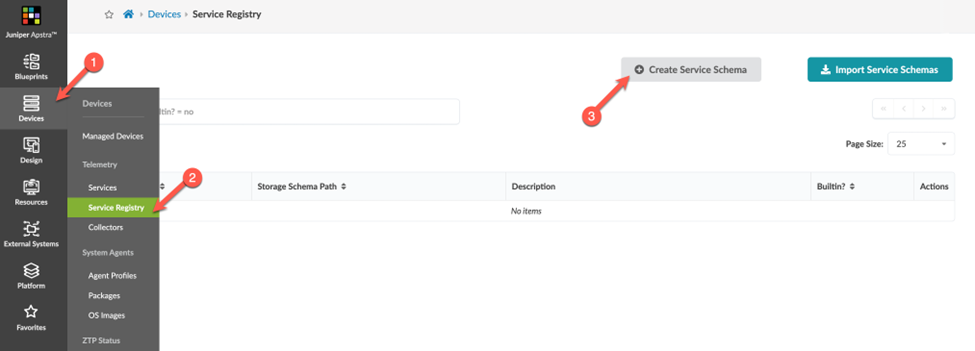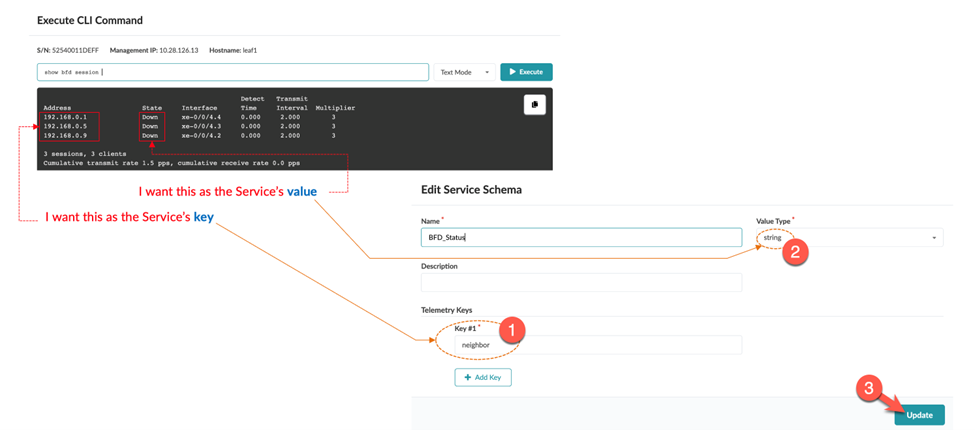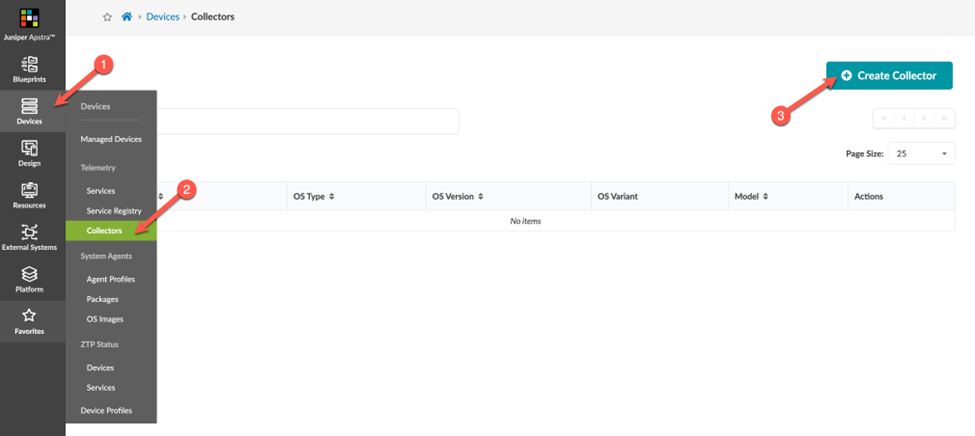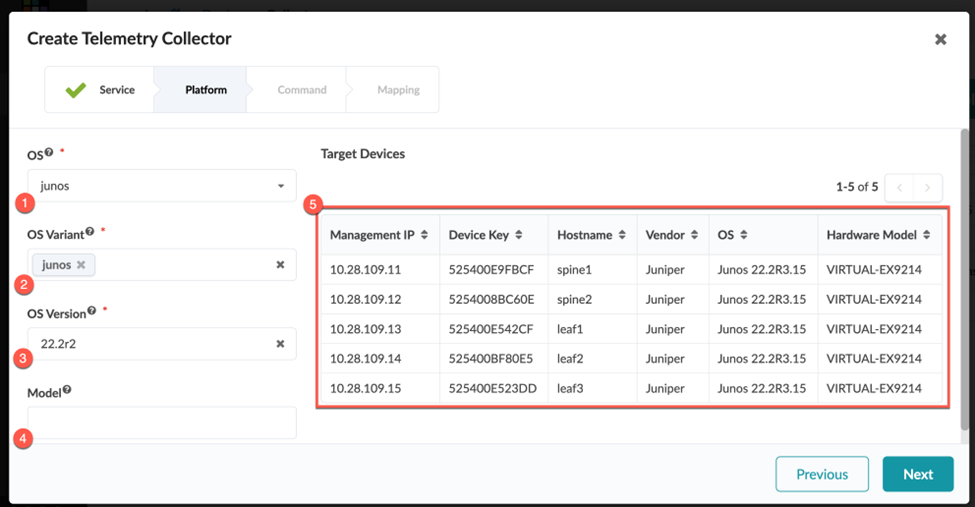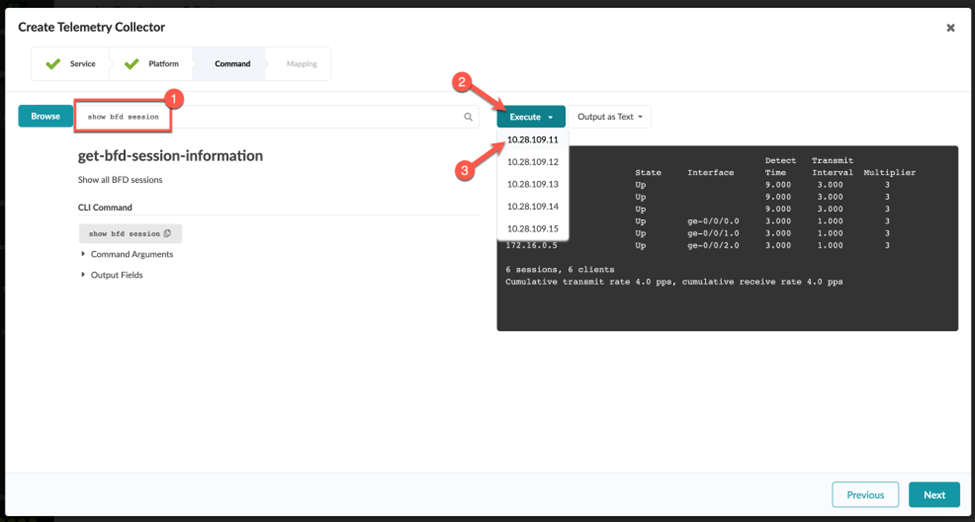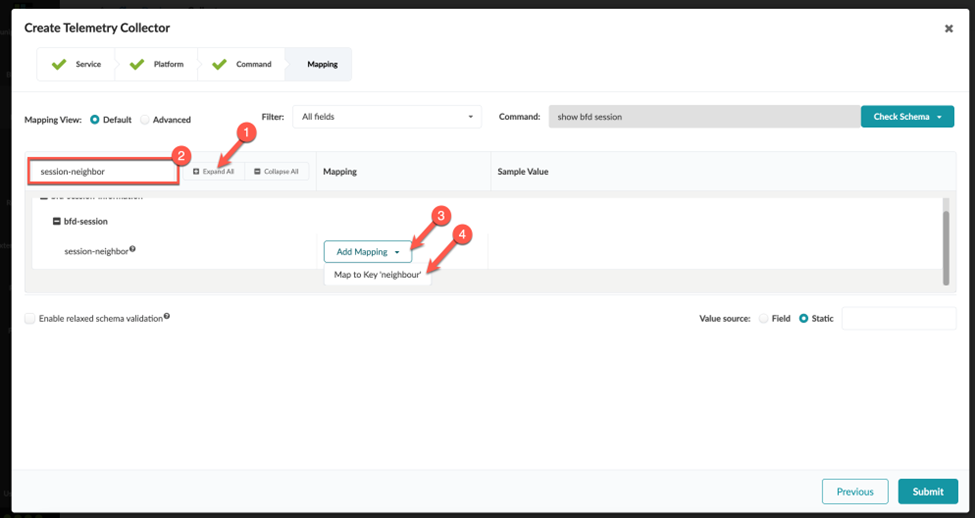创建自定义遥测收集器
总结 本主题介绍创建自定义遥测收集器所需的步骤。
在本主题中,我们将引导您使用 BFD 作为示例创建自己的自定义遥测服务。在我们的示例中,遥测服务收集您刚刚配置的 BFD 会话的状态。我们的目标是提醒操作 BFD 会话已关闭。
执行 CLI 命令
从 Apstra 版本 4.2.0 开始,您可以直接从 Apstra GUI 运行适用于 Junos 设备的 CLI show 命令。尽管可以在不打开 CLI 会话的情况下运行 show 命令,但其主要目的是帮助你创建自己的自定义遥测收集器。
您可以从暂存或活动蓝图(如我们的示例中所示)中执行 CLI 命令,也可以从 设备>托管设备 页面执行 CLI 命令。
要使用 CLI 命令功能,请导航到蓝图中已部署的 Junos 设备,如下所示:
从 CLI 输出中识别感兴趣的键和值
此示例说明如何使用“执行 CLI 命令”查看 BDF 会话的邻居地址和状态信息(
“向上 ”或
“向下”)。
创建服务架构
若要创建自定义服务收集器,首先需要创建一个服务架构,以定义希望如何构造和存储返回的数据。
注意:
单个遥测服务架构可以有多个与之关联的收集器。
现在,让我们进入最后一步,创建收集器。
创建收集器
我们已经定义了要收集的数据以及我们希望如何组织和构建这些数据。现在我们将这些部分映射在一起。
注意:
单个遥测服务架构可以有多个与之关联的收集器。
验证收集器是否正常工作
最后,在
“高级 ”视图中,验证收集器是否正常工作。验证查询和测试结果是否与预期结果匹配。
要定义收集器的整数(数字)值,请在
值表达式字段中输入
int(值),然后单击
提交。
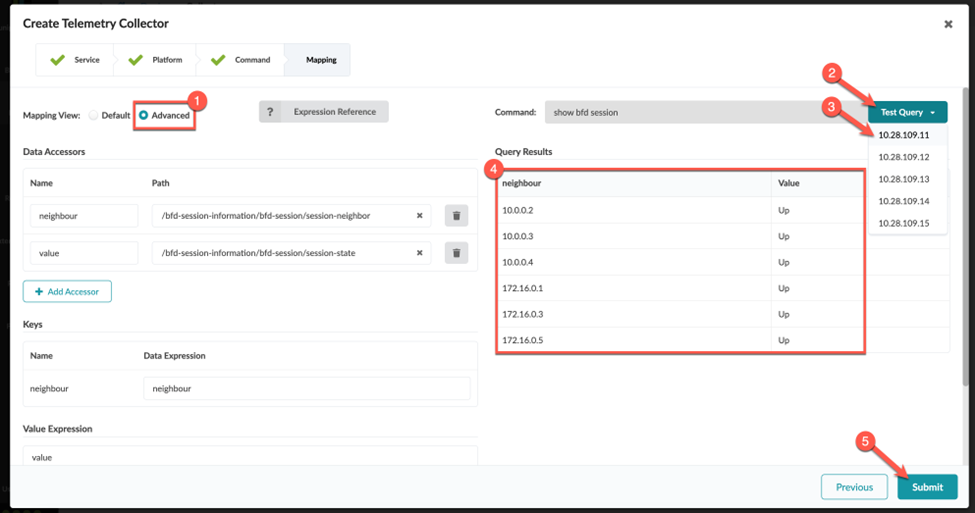
祝贺!您已成功创建收集器。
注意:
为收集器定义整数(数字)值时,可能需要输入值表达式才能使收集器正常工作。这是因为 Junos 偶尔会将数字数据报告为字符串。在处理收集器之前,您必须在 Apstra 端执行从 字符串 到 整数 的转换。